Wondershare AllMyTube for Mac允许您通过以下步骤轻松录制Mac电脑屏幕。
步骤1.第一步是通过双击快捷图标或使用上下文菜单启动Wondershare AllMyTube for Mac。

步骤2.要开始录制计算机屏幕,您需要单击主界面中间顶部的“录制屏幕”按钮。 步骤3.单击“录制屏幕”按钮后,将弹出一帧录制窗口。选择全屏选项以录制整个Mac屏幕。
步骤3.单击“录制屏幕”按钮后,将弹出一帧录制窗口。选择全屏选项以录制整个Mac屏幕。

步骤4.选择全屏选项后,只需单击REC按钮即可开始录制Mac屏幕。
 步骤5.录制完视频后,录制的视频文件将保存在您可以检索的文件夹中并再次播放。您可以通过右键单击视频来查看录制的屏幕,然后选择“显示录制的文件”。
步骤5.录制完视频后,录制的视频文件将保存在您可以检索的文件夹中并再次播放。您可以通过右键单击视频来查看录制的屏幕,然后选择“显示录制的文件”。
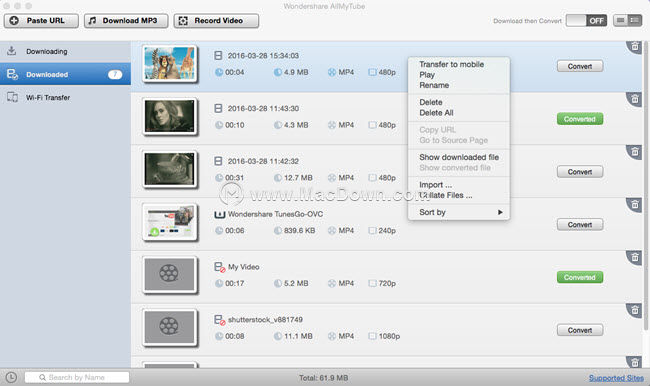
以上就是小编给大家带来的使用AllMyTube for Mac如何录制Mac屏幕?你学会了吗?了解更多AllMyTube for Mac教程,欢迎关注我们macdown!

